Δεν ήταν δυνατή η εκκίνηση της υπηρεσίας, Σφάλμα 0x80070422 στο Windows Defender
Όσον αφορά την προστασία των Windows 11/10 , αναμφίβολα θα επέλεγα το Windows Defender για αυτόν τον σκοπό. Προτείνω επίσης να το χρησιμοποιήσετε ως την κύρια σουίτα ασφαλείας για να αποφύγετε πιθανά σφάλματα προστασίας από ιούς τρίτων. Όταν χρησιμοποιείτε λογισμικό προστασίας από ιούς τρίτου κατασκευαστή, ενδέχεται να καταστρέφουν τις καταχωρήσεις του Windows Defender και μετά την κατάργησή τους, ενδέχεται να αντιμετωπίσετε προβλήματα με τη χρήση του Windows Defender .
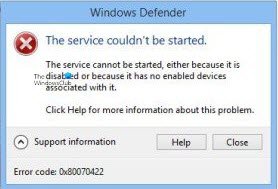
Σήμερα, αντιμετωπίσαμε ένα άλλο ζήτημα κατά την ενεργοποίηση του Windows Defender . Όπως μπορείτε να δείτε στην εικόνα, η προτροπή σφάλματος δηλώνει ότι η υπηρεσία Windows Defender παρουσίασε δυσλειτουργία.
Σφάλμα 0x80070422 – Δεν ήταν δυνατή η εκκίνηση της υπηρεσίας
Το πρώτο πράγμα που πρέπει να κάνετε είναι να ανοίξετε τη Διαχείριση Υπηρεσιών(Services Manager) και να ελέγξετε εάν η υπηρεσία Windows Defender έχει οριστεί σε Αυτόματη(Automatic) και Εκκίνηση(Started) . Εάν δεν είναι, τότε δείτε αν μπορείτε να το ξεκινήσετε. Εναλλακτικά, μπορεί να διαπιστώσετε ότι η υπηρεσία Windows Defender είναι γκριζαρισμένη στη Διαχείριση υπηρεσιών. (Services Manager.) Εάν είστε θύμα αυτού του ζητήματος, θα διαπιστώσετε ότι πιθανότατα οφείλεται σε κάποια διαφθορά του μητρώου. Αυτό μπορεί να διορθωθεί με επιλεκτικά βήματα που περιγράφονται παρακάτω, σύμφωνα με τις προτάσεις που γίνονται εδώ(here) .
1. Πατήστε συνδυασμός Windows Key + R , πληκτρολογήστε put Regedt32.exe στο παράθυρο διαλόγου Εκτέλεση και πατήστε (Run)Enter για να ανοίξετε τον Επεξεργαστή Μητρώου(Registry Editor) .
2. Μεταβείτε στην ακόλουθη τοποθεσία:
HKEY_LOCAL_MACHINE\SYSTEM\CurrentControlSet\Services\WinDefend

3. Αρχικά, αποκτήστε πλήρη ιδιοκτησία(take full ownership) του κλειδιού WinDefend . Αφού αποκτήσετε την ιδιοκτησία, στο δεξιό παράθυρο αυτής της τοποθεσίας, αναζητήστε το DWORD με το όνομα Έναρξη(Start) . Εφόσον αντιμετωπίζετε το πρόβλημα, πρέπει να έχει τα δεδομένα τιμής (Value data)4 και από προεπιλογή, τα δεδομένα τιμής(Value data) θα πρέπει να παραμένουν 2 . Οι διαφορές στα δεδομένα αξίας(Value data) είχαν ως αποτέλεσμα να συμβεί αυτό. Για να το διορθώσετε λοιπόν, κάντε διπλό κλικ στο ίδιο DWORD για να λάβετε αυτό:

4. Στο παραπάνω πλαίσιο, αντικαταστήστε τα δεδομένα τιμής (Value data)από το 4 στο 2( from 4 to 2) . Κάντε κλικ στο OK(OK) . Μπορείτε να κλείσετε τον Επεξεργαστή Μητρώου(Registry Editor) τώρα και να προσπαθήσετε να ενεργοποιήσετε την προστασία του Windows Defender . Θα πρέπει να λειτουργεί καλά μέχρι τώρα.
Ελπίζω αυτό να βοηθήσει!
Related posts
Επιδιόρθωση της υπηρεσίας δεν ήταν δυνατή η εκκίνηση του Windows Defender Σφάλμα 0x80070422
Διόρθωση Η υπηρεσία απειλών έχει σταματήσει στο Windows Defender
Ενεργοποιήστε και ρυθμίστε το Ransomware Protection στο Windows Defender
Πώς να εξαιρέσετε έναν φάκελο από τη σάρωση του Windows Defender στα Windows 11/10
Πώς να ενημερώσετε το Windows Defender με μη αυτόματο τρόπο στα Windows 10
Αποτρέψτε τους χρήστες από την τροποποίηση της Προστασίας Exploit στην Ασφάλεια των Windows
Ο διαχειριστής IT σας έχει απενεργοποιήσει την Ασφάλεια των Windows
Πώς να σαρώσετε αντιστοιχισμένες μονάδες δικτύου με το Windows Defender
Αλλάξτε τις ρυθμίσεις ασφαλείας των Windows άμεσα με το ConfigureDefender
Σφάλμα 0x800106ba, Απέτυχε η προετοιμασία της εφαρμογής Windows Defender
Υπηρεσία αναφοράς σφαλμάτων Microsoft Windows στα Windows 11/10
Διορθώστε το σφάλμα υπηρεσίας 1053 στα Windows 10
Τι είναι το App & Browser Control στα Windows 10 και πώς να το αποκρύψετε
Πώς να ανοίξετε το Κέντρο ασφαλείας των Windows στα Windows 11/10
Τι είναι το Control Flow Guard στα Windows 10 - Πώς να το ενεργοποιήσετε ή να το απενεργοποιήσετε
Πώς να προσθέσετε Εξαίρεση αρχείων ή διεργασιών στην Ασφάλεια των Windows
Μόνιμη απενεργοποίηση του Windows Defender στα Windows 10
Εκτελέστε Windows Defender Offline Scan κατά την εκκίνηση στα Windows 11/10
Πώς να ενεργοποιήσετε τη σάρωση δικτύου στο Windows Defender στα Windows 11/10
Καταργήστε το εικονίδιο ειδοποίησης του Windows Defender στα Windows 10
